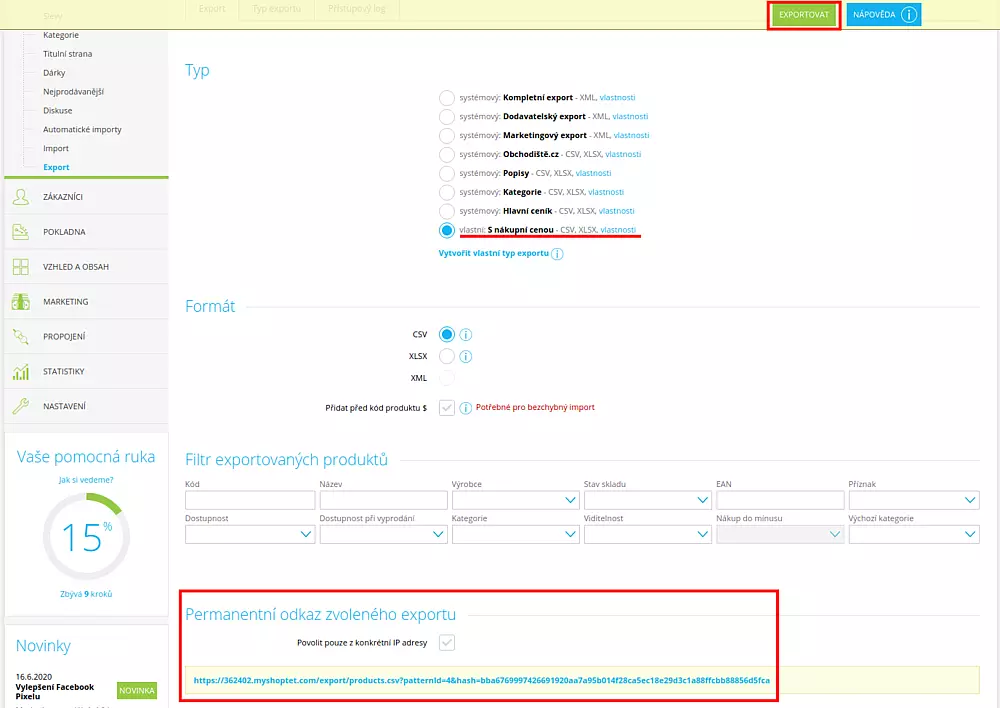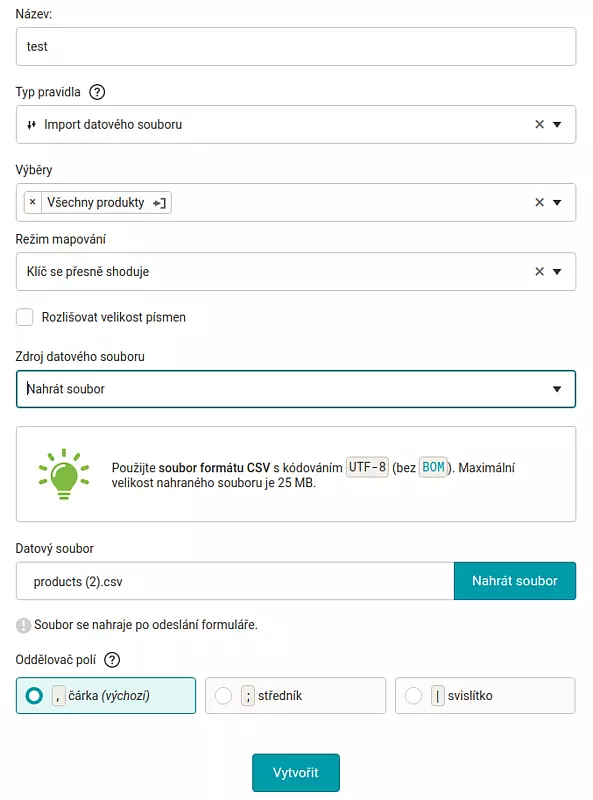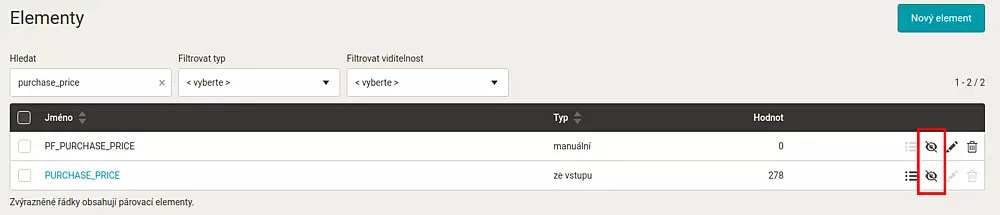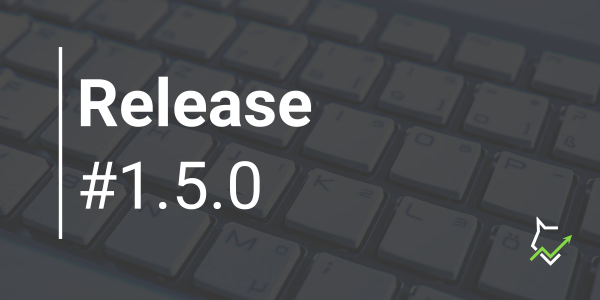Cenotvorba pomocí Pricing Foxu umožňuje i zohlednění nákupní ceny. Proto jsme pro vás připravili krátký návod, jak postupovat, když ji ve feedu nemáte, nebo hodnotu chcete na výstupu skrýt.
Nejjednodušší cesta importu
Neuvedení nákupní ceny ve vstupním feedu v Mergadu může mít více důvodů. Například nepodporovaný formát feedu. A nebo cenu nemusíte chtít zobrazovat proto, že se jedná o citlivá data. V pár krocích si řekneme, jak postupovat, pokud chcete s nákupkou pracovat pouze v Pricing Foxu.
1. Co budete potřebovat
Vyexportujte si ze své e‑shopové administrace soubor CSV, který bude obsahovat párovací element (nejčastěji ITEM_ID) a nákupní ceny. Druhou možností je využití kopie URL exportu, kterou některé e‑shopové systémy nabízí. Jako příklad uvádíme Shoptet, ve kterém jsou dostupné obě varianty.
2. Vytvořte si pravidlo
Začneme v záložce Pravidla v Mergadu. Zde klikněte na tlačítko „Nové pravidlo“. Po napsání názvu zvolte výběr „Všechny produkty“. V poli „Režim mapování“ vyplňte „Klíč se přesně shoduje“.
Zdroj datového souboru nabízí dvě varianty – Nahrát soubor či Zadat URL. První využijte v případě, že máte k dispozici CSV soubor, druhou když máte URL, ze které si může Mergado k jednotlivým produktům element s nákupní cenou stáhnout. Oddělovač polí si nastavte podle formátu použitého CSV souboru. Vytvořené pravidlo uložte a dejte Aplikovat pravidla, tím import urychlíte. Jakmile se přegenerování dokončí, zkontrolujte, zda se ceny správně naimportovaly, spárovaly a jestli název elementu odpovídá názvu sloupečku v CSV souboru. Poté můžete začít s nastavováním Pricing Foxu. První nastavení projektu a pravidel jsme vám popsali ve videonávodě. Pokud využíváte konkrétně Shoptet, přečtěte si tento článek.
3. Skrývání elementů
Jak jsme již zmiňovali na začátku, manipulace s nákupními cenami může být pro mnoho e‑shopařů citlivá. Nebo výstupní data nahráváte do Heureky, jež je nepodporuje. Když chcete, aby je Pricing Fox bral v potaz, ale byli byste klidnější, kdyby byly skryté, máme pro vás řešení. V Mergadu v záložce Elementy si tento element dáte vyhledat – u nás se jedná o PURCHASE_PRICE – a následně skrýt. Tím docílíte toho, že ve výstupním feedu nebudou nákupní ceny viditelné.
Jestliže byste narazili na jakýkoliv problém, nebo byste se dostali do slepé uličky, napište nám. Rádi vám pomůžeme. Další postupy pro vás připravujeme, proto nám věnujte pozornost na sociálních sítích nebo přímo na webu.